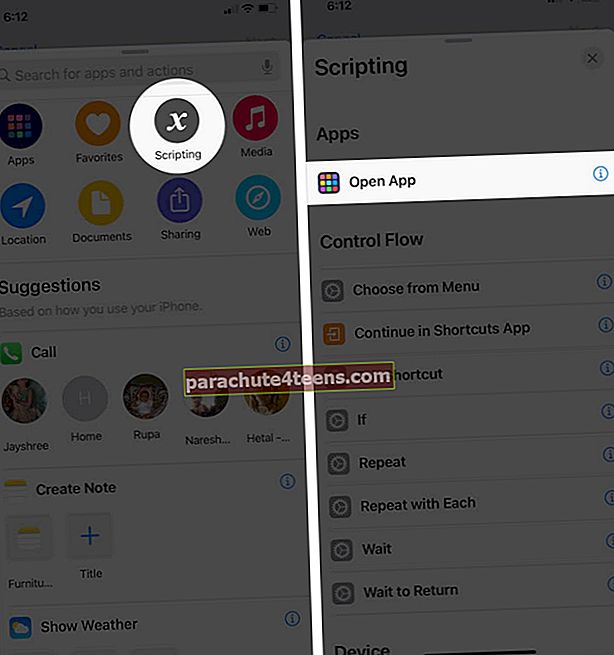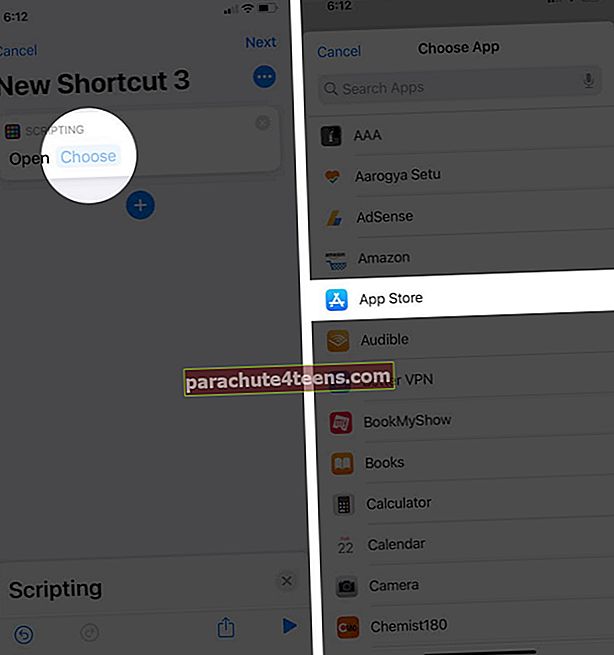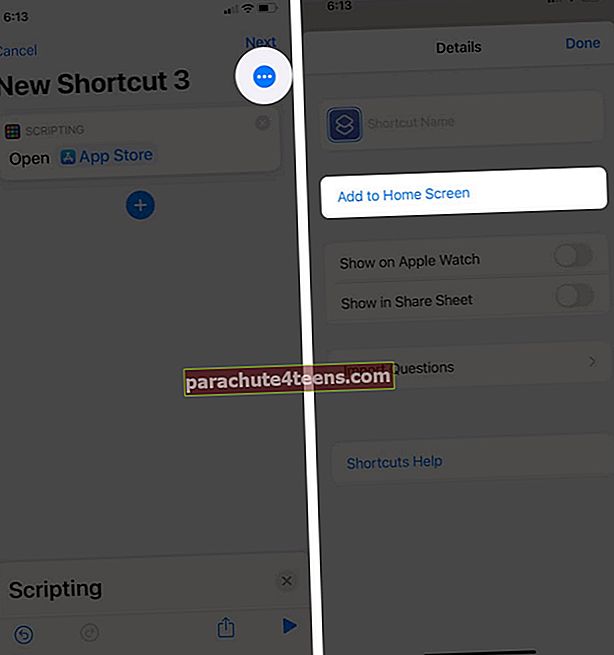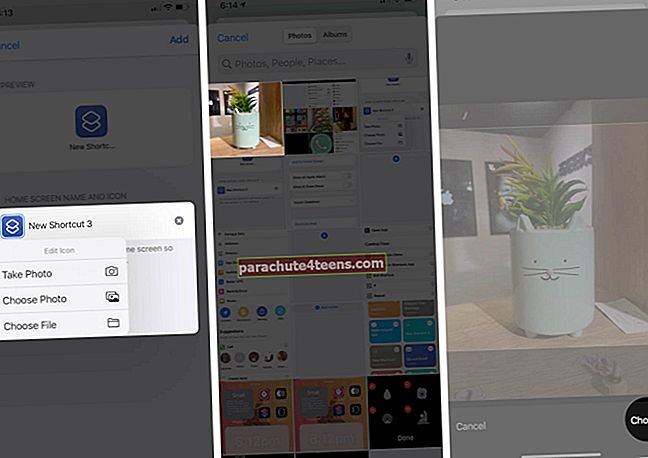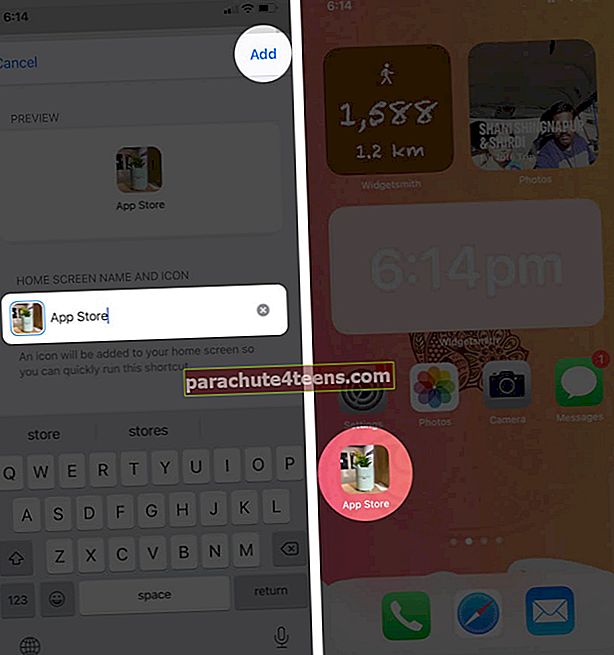Одмах након лансирања иОС-а 14, можда сте видели да су многи корисници прилагодили иконе апликација на иПхоне-у и делили их на друштвеним мрежама. Користећи жељене слике и ви можете створити иПхоне почетне екране невероватног изгледа. Спремни да сазнате више? Испричаћу вам све о томе и показати вам како да промените иконе апликација на почетном екрану иОС 14 помоћу апликације Пречице.
Ограничења:
- Када додирнете ове прилагођене иконе апликација, отвориће се апликација Пречице, а затим главна апликација. ажурирање: У иОС 14.3 бета 3, пречице се отварају директно са почетног екрана без претходног покретања апликације Пречице. Надамо се да ће и ово остати у коначном јавном издању.
- Ове прилагођене иконе апликација неће приказивати значке обавештења - оне ситне црвене тачке у углу икона апликација са бројем у њима.
Добро је имати замишљене иконе / слике апликација сачуване у апликацији Фотографије или Датотеке. Можете добити естетске иконе апликација са веб локација попут Ицонс8, Пинтерест итд. Током процеса такође можете кликнути на слику.
Како променити иконе апликација на почетном екрану иПхоне-а помоћу пречица
- Отвори Пречице апликација. Уверите се да сте у Моје пречице таб.
- Додирните дугме плус горе десно па Додај акцију
- Затим додирните Додај акцију.

- Изаберите укључено Сцриптинг → Отворите апликацију. Можете и да потражите „Отворите апликацију.‘
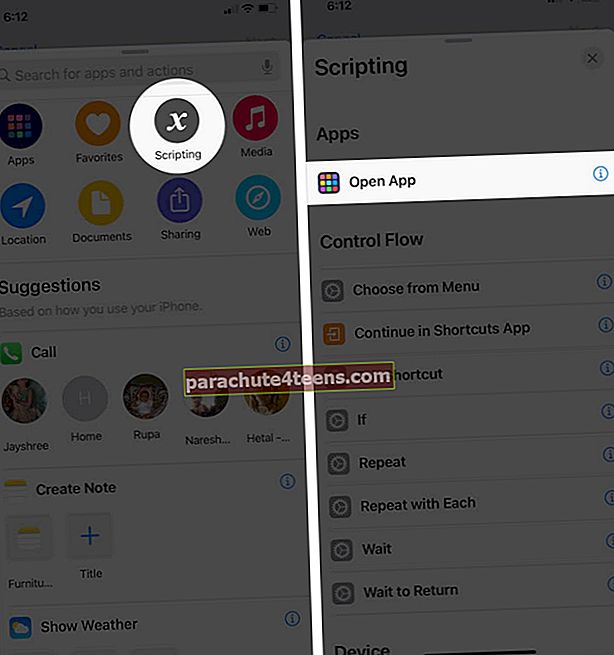
- Сада додирните Изаберите и изаберите жељену апликацију чија је икона Почетни екран желите да се промените.
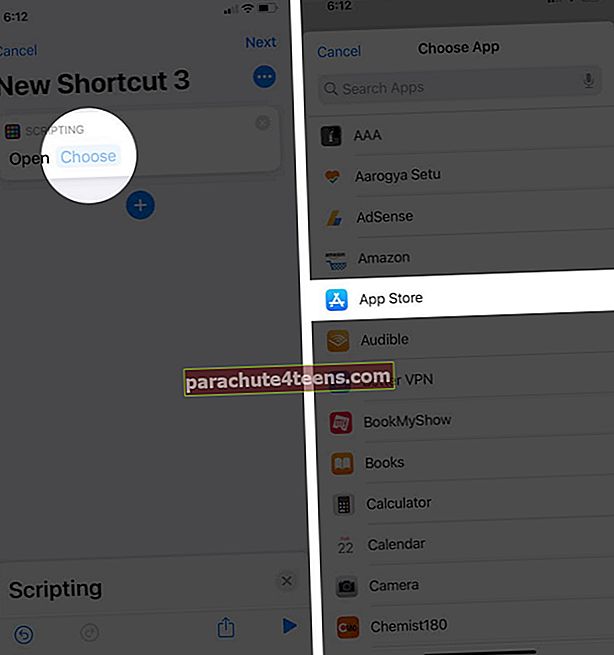
- Затим додирните Још иконе (три тачке) у горњем десном углу. Додирните на Додати на почетни екран.
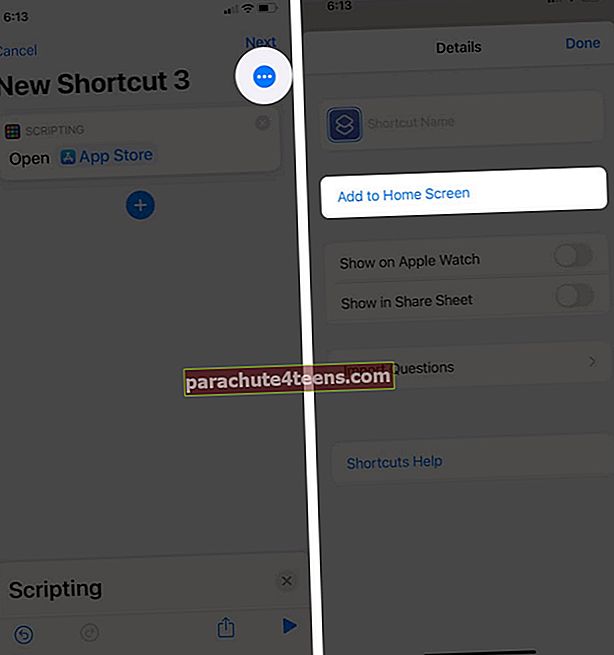
- Додирните икону пречице и одаберите једну од три опције - Одаберите датотеку, изаберите фотографију, фотографишите. Ако је ваша слика у апликацији Фотографије, додирните Одабери фотографију. Сада додирните жељену слику, а затим тапните на Изаберите.
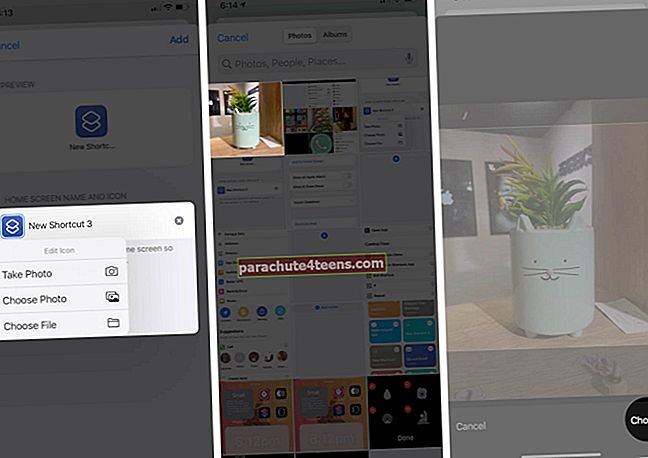
- Опционално, али препоручено: Преименујте пречицу. Иако му можете дати било које име, било би згодно користити назив апликације.
- На крају, тапните на Додати горе десно. Додирните на Готово завршити.
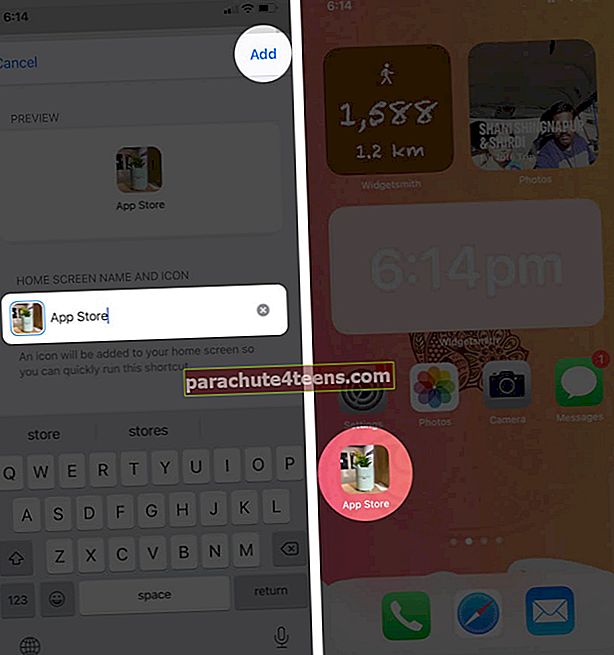
Икона пречице додаје се на почетни екран. Поновите поступак за све остале апликације које желите.
Горња метода такође ради на иОС 13 и иПадОС.
Важна напомена:
Ми овим фазама заправо не мењамо икону апликације, већ само креирамо брзу пречицу за покретање те апликације, а ова пречица има жељену слику иконе апликације.
Сада, да бисте имали потпуно прилагођени изглед, сакријте оригиналну апликацију са почетног екрана у библиотеку апликација. Да уради ово, дуго притисните на икону апликације → Уклоните апликацију → Уклоните са почетног екрана.

Након тога имате само прилагођене иконе на почетном екрану, а оригинална апликација је доступна само у библиотеци апликација, којој можете приступити превлачењем удесно улево на последњем почетном екрану.
Одјављивање
На овај начин можете да промените иконе апликација на иПхоне-у. Даље, можете користити и комбинацију виџета како бисте свој почетни екран иПхоне-а учинили још узбудљивијим. Поред тога, такође морате погледати нашу листу најбољих пакета икона апликација и најбоље виџете почетног екрана независних произвођача.
Користећи ове прилагођене иконе и виџете апликација, људи су створили неке јединствене иПхоне почетне екране. Погледај.
@ЈоаннаСтерн @рецклесс @карасвисхер @ЦасеиНевтон пиц.твиттер.цом/Ц3ВмГвбпФс
- мцхаро (@мцхаро) 22. септембра 2020
како направити естетски почетни екран (иОС 14): нит. пиц.твиттер.цом/РОбјИКСцјбГ
- ??????? ✨? (@Каиласфро) 19. септембра 2020
Сад имам свој Ноокпхоне! Прилагодио сам свој почетни екран тематским иконама АЦНХ, хвала иОС 14!
#анцроссинг #ацнх пиц.твиттер.цом/јОвВВИбФзј
- ген - @ гинкго исланд ★ 彡 (@окпнг) 18. септембра 2020
Тренутно подешавање почетног екрана иОС 14. пиц.твиттер.цом/гтФјРнМкк7
- Траф (@траф) 20. септембра 2020
ПРОЧИТАЈТЕ ДАЉЕ:
- Како се користи Назад Додирните иПхоне који користи иОС 14
- Подесите Цхроме као подразумевани прегледач на иПхоне-у
- Користите ИоуТубе у слици у режиму слике на иПхоне-у и иПад-у